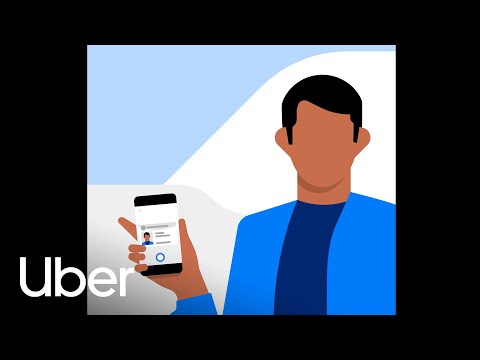Este wikiHow te enseñará cómo eliminar tu cuenta en Huddle, la aplicación de redes sociales enfocada en la salud mental, usando un iPhone o iPad.
Pasos

Paso 1. Abra Huddle
Es el ícono violeta con una ″ h ″ blanca adentro. Normalmente lo encontrarás en la pantalla de inicio.

Paso 2. Toque el icono de perfil
Es el contorno gris de la cabeza y los hombros de una persona en la esquina inferior derecha de la pantalla.

Paso 3. Toque el icono de engranaje
Está en la esquina superior derecha de tu perfil.

Paso 4. Desplácese hacia abajo y toque Eliminar cuenta
Está al final del menú. Aparecerá una ventana emergente de confirmación.

Paso 5. Toque Eliminar para siempre
Es el enlace rojo en la parte superior de la ventana. Esto borra su cuenta y cierra sesión en Huddle.

Paso 6. Elimine la aplicación (opcional)
Si ya no quiere Huddle en su iPhone o iPad, aquí se explica cómo eliminarlo:
- Presione el botón Inicio para regresar a la pantalla de inicio.
- Toque y mantenga presionado el ícono Huddle hasta que todos los íconos comiencen a moverse.
- Toque la ″ x ″ en el icono de Huddle.
- Grifo Borrar en la ventana de confirmación.
- Presione el botón Inicio para detener el movimiento.